Photoshop合成女武士
16、下面在来添加火的效果,打开火的素材图片,使用“快速选择工具”选择一个区域。


17、复制并粘贴的画布,适当调整大小。

18、使用滤镜里的扭曲工具来制作火的形态。

19、回到画布,选择人物图形按CTRL用鼠标左键点击人物图层略缩图调出选区并反向选择。
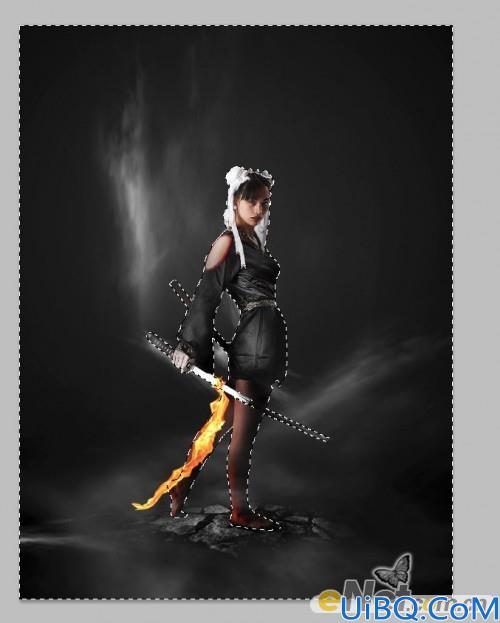

21、改变火层的混合模式为“叠加”。

22、使用同样的方式制作刀上的火和旋转的火。

23、下面制作飞行的石头。使用快速选择工具随机选择一些石块。



25、在使用调整层来调整。
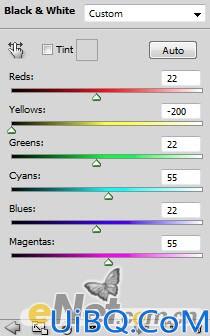
<黑白>
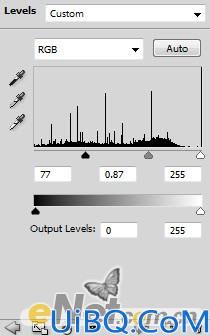
<色阶>

26、重复复制几次石头层,同时调整每个石头层的对比度,制作不同形态的石头,要注意调整每个层的不透明度,最后将石头层全部编组。


28、使用“滤镜>模糊>径向模糊”并如下设置。
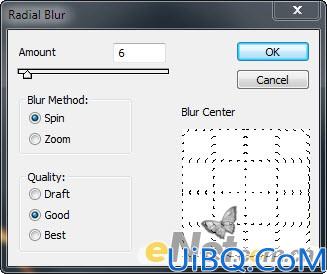
29、你会得到如下模糊的颗粒。

当然你最后还可以使用“色彩平衡”来调整层的颜色达到最终效果。










 加载中,请稍侯......
加载中,请稍侯......
精彩评论